6.3 スキーママッピングポリシーのテスト
Designerには、ポリシーシミュレータと呼ばれるツールが付属しています。生産環境に実装せずにポリシーをテストできます。スキーママッピングエディタからポリシーシミュレータを起動して、変更後のポリシーをテストできます。
ポリシーシミュレータにアクセスしてスキーママッピングポリシーをテストするには
-
ツールバーの[]アイコン
 をクリックします。
をクリックします。
-
[]または[]をスキーママップポリシーのシミュレーションポリシーとして選択します。
-
[
-
ファイルを選択して、[
この例では、com.novell.designer.idm.policy\simulation\add\user.xmlファイルを使用して、ユーザオブジェクトの「追加」イベントをシミュレートします。
ポリシーシミュレータに、ユーザの「追加」イベントの入力ドキュメントが表示されます。
-
[]をクリックして、シミュレーションを開始します。
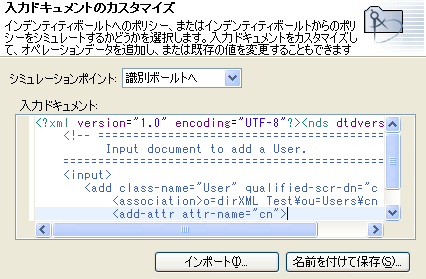
ポリシーシミュレータに、追加イベントのログ、出力ドキュメント、および入力ドキュメントと生成された出力ドキュメントの比較が表示されます。
-
[
![[トレース]タブ](../graphics/schema_simulator2_a.png)
[]をクリックし、[]をクリックして、新しいトレースログでシミュレーションを再び実行します。
-
[]タブを選択し、入力ドキュメントに対して実行されるスキーママップポリシーから生成される出力ドキュメントを表示します。この例では、ユーザの追加イベントです。
![[出力]タブ](../graphics/schema_simulator3_a.png)
入力および出力ドキュメントを編集した後で、[]をクリックして出力をXMLファイルで保存します。
-
[
![[比較]タブ](../graphics/schema_simulator4_a.png)
-
[
-
スキーママッピングポリシーのテストが済んだら、[